
Birçok kullanıcı rapor ediyor Windows 10 Yıldönümü Güncellemesi değiştirir yazı Boyutu uygulamaları ve menüleri, metni küçültüyor. Bu eski bir konu İçeridekilerin bile şikayet ettiği, ancak Microsoft'un bunu önlemek için hiçbir şey yapmadığı görülüyor. Windows 10 güncellemeleri yazı tipi boyutunu değiştirmekten.
Öte yandan, Microsoft'un Destek mühendisleri, şirketin bazı kullanıcıların kişiselleştirilmiş ayarlarını varsayılanlarına sıfırlayabilecek bir sorunun farkında olduğunu doğruladı. Ayrıca, gelecekteki güncellemelerin bu ayarların varsayılanlara dönmesine neden olmaması için mühendis ekibinin bu hatayı mümkün olan en kısa sürede düzeltmek için çok çalıştığını da eklediler.
Yıldönümü Güncellemesi kullanıcıları yazı tipi boyutu değişikliklerinden şikayet ediyor
Yıldönümü güncellemesini yeni aldım ve ekranım ve tarayıcı yazı tiplerim değişti. Daha küçükler ve açıkça farklılar. Bunun olması gerekiyordu? Onları nasıl geri değiştireceğimi göremiyorum.
Uygulamaların yazı tipi boyutunu değiştirmek istiyorsanız ve
menüler, metnin boyutunu kişiselleştirmek için aşağıda listelenen adımları izleyin.Windows 10'da masaüstünde ve diğer yerlerde yazı tipi boyutu nasıl kişiselleştirilir
- git Ayarlar > sistem > Gelişmiş ekran ayarları
- Seç Metin ve diğer öğelerin gelişmiş boyutlandırılması
- Seç Özel bir ölçeklendirme düzeyi belirleyin
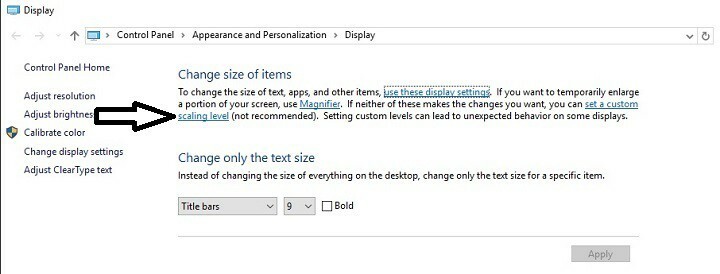
4. Tıklamak Özel boyutlandırma seçeneği > Normal boyutun bu yüzdesine ölçeklendir
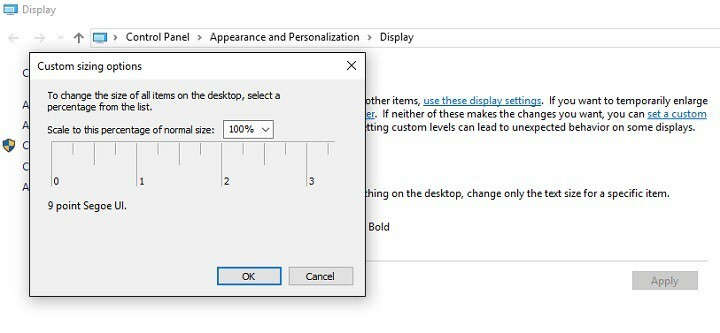
5. Tıklayın TAMAM MI > bilgisayarı yeniden başlat
6. Geri dönmek Ayarlar > sistem > Gelişmiş ekran ayarları > Metin ve diğer öğelerin gelişmiş boyutlandırılması
7. Seç Yalnızca metin boyutunu değiştirin > ayarları kişiselleştirin
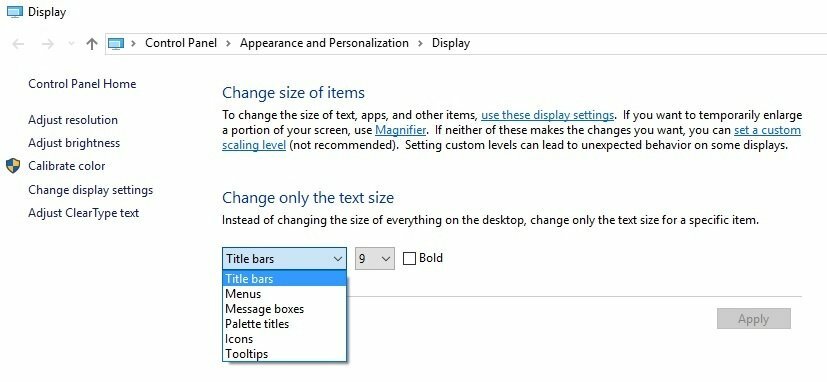
8. Bilgisayarı yeniden başlatın.
Siz de istiyorsanız masaüstü simgelerini yeniden boyutlandır Windows 10'da aşağıdaki adım adım kılavuzu kullanın.
Windows 10'da masaüstü simgeleri nasıl yeniden boyutlandırılır
Görünüm ayarlarını değiştir
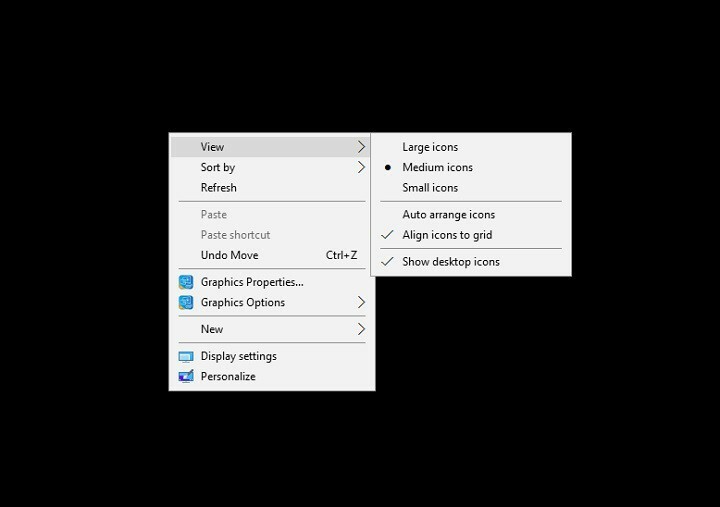
- sağ tıklayın masaüstü.
- Seç Görünüm.
- İstediğiniz simge boyutunu seçin.
KONTROL ETMENİZ GEREKEN İLGİLİ HİKAYELER:
- Windows 10'da Yazı Tipleri Nasıl Yüklenir ve Yönetilir
- Windows 10'da Yazı Tipi Oluşturma Sorunları Nasıl Onarılır
- Cortana, Windows 10 Yıldönümü Güncellemesinden sonra eksik veya çalışmıyor
![Yeni sanal makine oluşturma ayrıcalığına sahip değilsiniz [DÜZELTİLDİ]](/f/f269ac81536f8c5cb8b6aefad312d1dd.jpg?width=300&height=460)
![Subwoofer'lar için en iyi 5 kablo [Mediabridge, Ultra Serisi]](/f/43fb5b91a3f4df01cefb818ebeaf98e9.jpg?width=300&height=460)
